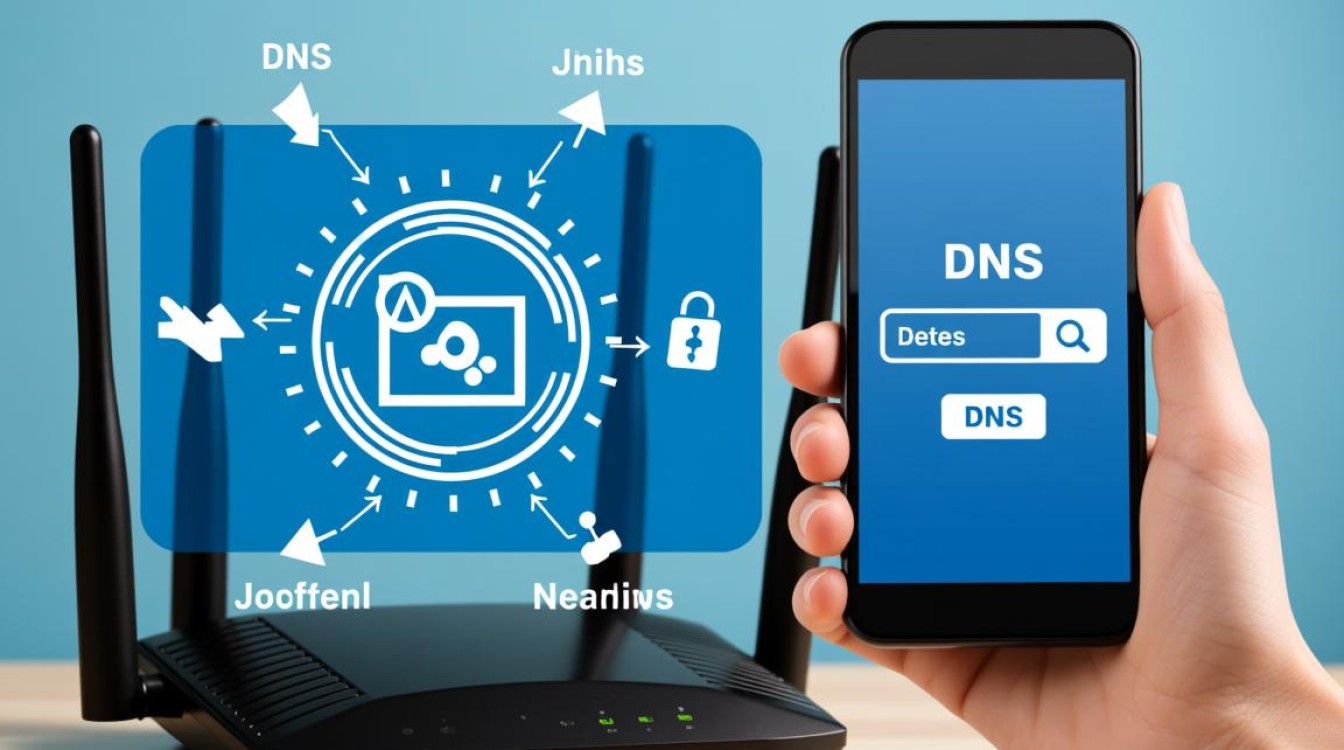路由器DNS和手机DNS的设置是优化网络体验的重要环节,正确的DNS配置不仅能提升网页加载速度、增强网络稳定性,还能有效屏蔽不良网站、保护隐私安全,本文将详细介绍路由器DNS和手机DNS的设置方法、适用场景及注意事项,帮助用户根据自身需求进行合理配置。

DNS的基础概念与作用
DNS(Domain Name System,域名系统)是互联网的“电话簿”,负责将人类易于记忆的域名(如www.baidu.com)解析为机器能够识别的IP地址(如220.181.38.148),若DNS配置不当,可能导致网页打开缓慢、频繁断网、无法访问特定网站等问题,通过优化DNS设置,用户可以享受更快的解析速度、更安全的网络环境以及更灵活的访问控制。
路由器DNS设置:全局优化方案
路由器DNS设置适用于所有连接到该网络的设备,设置一次即可覆盖手机、电脑、平板等终端,适合家庭或办公场景,以下是具体设置步骤:
登录路由器管理界面
- 连接路由器:确保手机或电脑已连接到目标路由器的Wi-Fi(通过有线连接更稳定)。
- 输入管理地址:打开浏览器,在地址栏输入路由器的默认管理地址(如192.168.1.1、192.168.0.1或tplinklogin.cn,具体可查看路由器底部标签)。
- 登录账户:输入管理员用户名和密码(默认信息通常在路由器标签上,若已修改则使用自定义密码)。
修改DNS服务器地址
- 找到设置选项:登录后,在“网络设置”“LAN设置”或“DHCP设置”中找到“DNS服务器”选项(不同品牌路由器路径略有差异,如TP-Link在“网络参数”>“LAN口设置”,华为在“高级设置”>“DHCP服务”)。
- 选择DNS类型:
- 自动获取(推荐新手):选择“自动从ISP获取DNS”,由网络运营商分配,但可能存在速度较慢或被劫持风险。
- 手动设置(推荐优化):选择“使用下面的DNS服务器地址”,输入公共DNS地址,
- 阿里云DNS:223.5.5.5 / 223.6.6.6
- 腾讯云DNSPod:119.29.29.29 / 182.254.116.116
- Cloudflare:1.1.1.1 / 1.0.0.1
- Google DNS(需访问外网):8.8.8.8 / 8.8.4.4
- 保存并重启:点击“保存”按钮,路由器会提示重启,等待1-2分钟即可完成设置。
高级设置:DNS过滤与家长控制
部分路由器支持“DNS过滤”功能,可输入关键词屏蔽特定网站(如输入“赌博”“社交”等),或通过“家长控制”设置设备上网时段和访问权限,适合有孩子的家庭。

路由器DNS设置对比表
| DNS类型 | 优点 | 缺点 | 适用场景 |
|---|---|---|---|
| 运营商默认DNS | 配置简单,无需手动输入 | 速度可能较慢,存在被劫持风险 | 对网络要求不高的普通用户 |
| 公共DNS(如阿里云) | 速度快,稳定性高,支持防劫持 | 部分国外网站解析可能稍慢 | 追求速度与稳定的家庭用户 |
| 自定义DNS(如Cloudflare) | 隐私保护强,支持DoH加密 | 需要一定网络知识,国内访问可能延迟 | 注重隐私和安全的技术用户 |
手机DNS设置:个性化网络配置
若仅需优化单台手机的DNS,或临时需要访问特定网络(如公司内网),可直接在手机端设置,以下是安卓和iOS系统的操作方法:
安卓手机DNS设置
- 路径:进入“设置”>“网络和互联网”>(或“WLAN和互联网”)>“当前连接的Wi-Fi”>点击右下角“/”或“修改网络”。
- 操作步骤:
- 选择“高级选项”或“IP设置”。
- 将“IP设置”从“DHCP”改为“静态”。
- 在“DNS 1”和“DNS 2”中输入目标DNS地址(如阿里云223.5.5.5)。
- 保存并重新连接Wi-Fi。
iPhone/iPad DNS设置
- 路径:进入“设置”>“Wi-Fi”>点击当前连接的Wi-Fi名称旁的“i”图标。
- 操作步骤:
- 在“DNS”栏中删除原有内容,点击“DNS”字段。
- 选择“手动”,点击“添加服务器”,输入DNS地址(如腾讯云119.29.29.29)。
- 完成后返回Wi-Fi列表,重新连接网络即可生效。
手机DNS设置注意事项
- 静态IP限制:安卓手机设置为静态IP后,需手动配置IP地址(通常与路由器同网段,如192.168.1.100),否则可能导致无法联网。
- 5G网络DNS:部分手机(如华为、小米)需在“移动网络”>“接入点名称(APN)”中设置DNS,步骤与Wi-Fi类似。
- 临时切换:建议通过“快捷指令”或第三方工具(如“DNS Changer”)快速切换DNS,避免频繁进入设置。
路由器DNS与手机DNS的选择建议
- 优先路由器设置:若家中有多台设备,推荐在路由器端统一配置DNS,实现全局优化,避免重复操作。
- 手机独立设置:当需要临时测试DNS效果、访问特定网络(如企业内网)或路由器权限受限时,可单独设置手机DNS。
- 组合使用:可结合两者优势,例如路由器使用公共DNS,手机通过自定义DNS访问特殊服务(如游戏加速DNS)。
常见问题与解决方法
- 设置后无法上网:检查DNS地址是否正确,尝试恢复为自动获取或更换其他DNS;确认IP地址与路由器网段匹配(尤其安卓静态IP设置)。
- 网页加载仍慢:可能是运营商网络问题或缓存未清理,尝试清除浏览器缓存、重启路由器,或使用“nslookup”命令测试DNS解析速度。
相关问答FAQs
Q1:路由器DNS设置后,手机仍显示旧DNS怎么办?
A1:设置完成后需重启路由器和手机,或断开Wi-Fi后重新连接,若无效,检查手机是否开启了“私有DNS”功能(安卓在“网络设置”中关闭,iOS在“DNS”中改为“自动”),该功能会覆盖路由器DNS配置。
Q2:如何判断当前DNS是否生效?
A2:打开手机浏览器,访问“https://www.dnsleaktest.com”,点击“Extended Test”进行检测,页面会显示当前使用的DNS服务器地址,若与设置一致则说明配置成功,同时可测试访问常用网站的加载速度,对比设置前是否有改善。